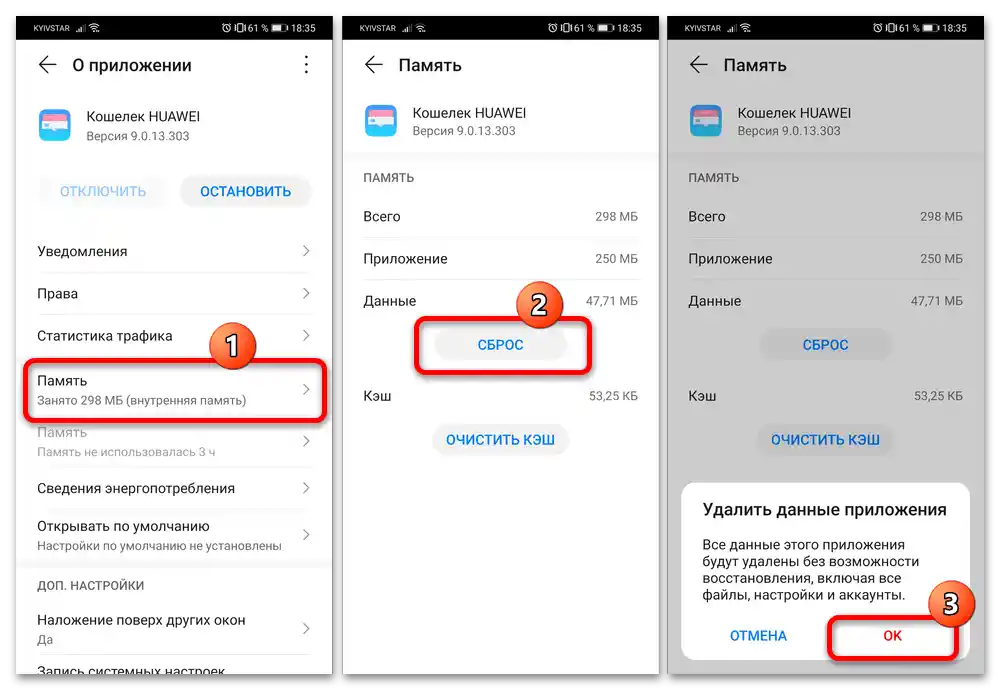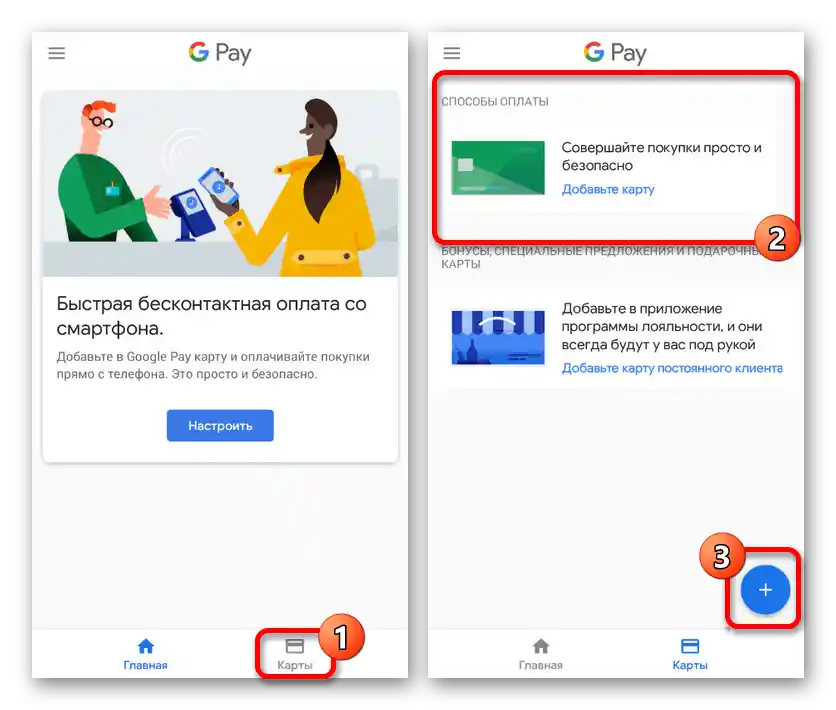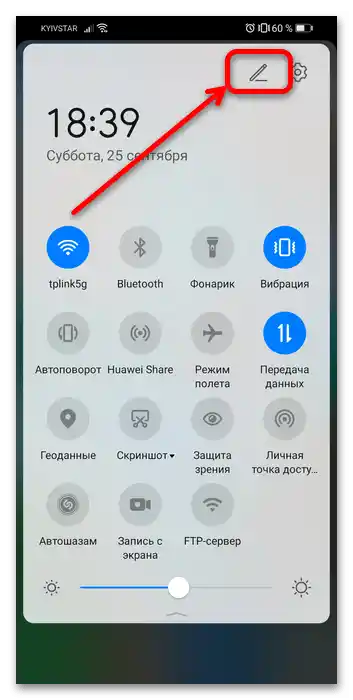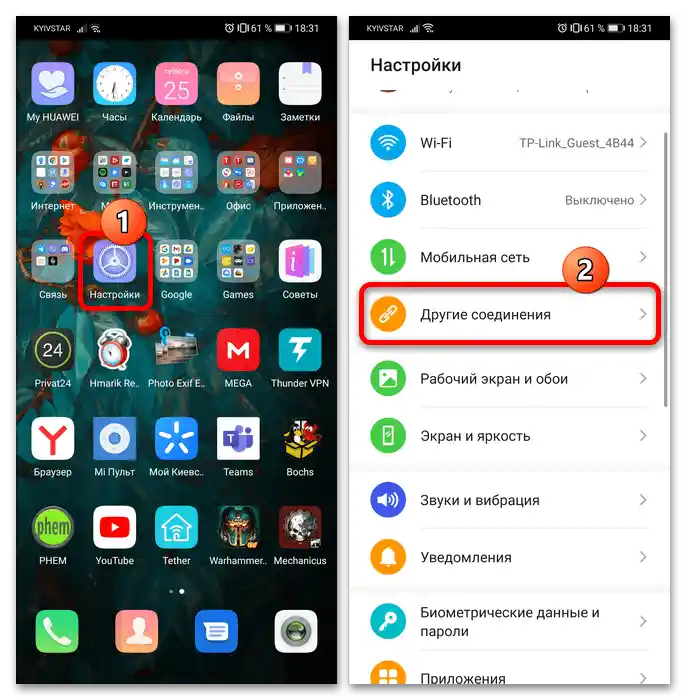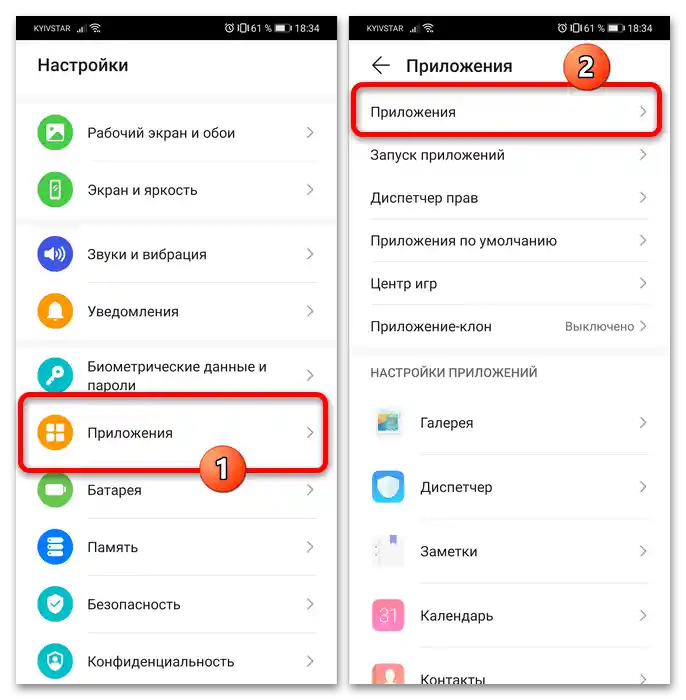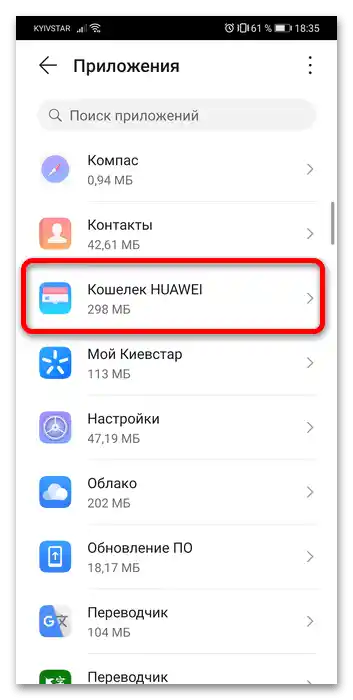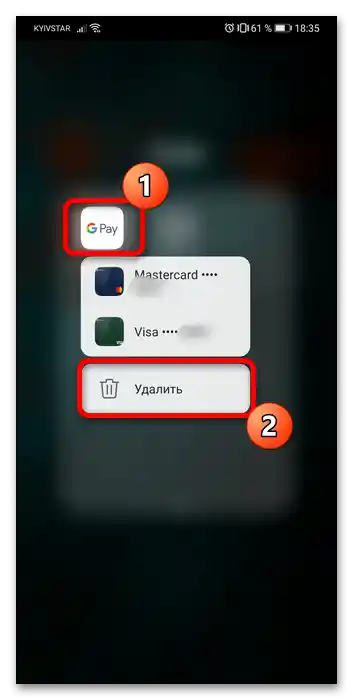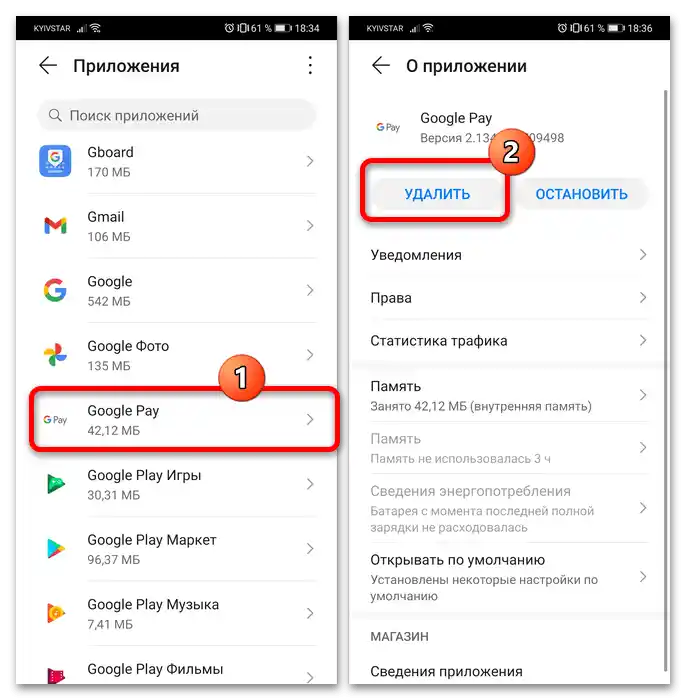Način 1: Izklop NFC
Vzrok obravnavane težave je NFC čip: zasnovan je tako, da reagira na vire magnetnega polja (na primer, bančne kartice z magnetnim trakom). Zato je najpreprostejši način, da se znebite takega pojava, izklopiti funkcijo in jo aktivirati le po potrebi.
- Sredstvo za aktivacijo NFC je privzeto na voljo v obvestilni vrstici naprave: povlecite z dvema prstoma od zgornjega roba zaslona za prehod v razširjeni način, nato tapnite na želeni element.
- Če gumba v obvestilni vrstici ni, sta na voljo dve rešitvi. Prva je, da ga dodate. V razširjenem načinu vrstice uporabite ikono s svinčnikom.
![kako odstraniti novo oznako na Honor 8A-2]()
Po odprtju orodja za urejanje poiščite NFC v spodnjem bloku, povlecite ga navzgor in tapnite "Končano".
- Prav tako lahko izklopite ali vklopite možnost v "Nastavitvah". Odprite orodje in pojdite na točko "Druge povezave" (v starejših različicah programske opreme se imenuje "Še").
![kako odstraniti novo oznako na Honor 8A-4]()
Odprite možnost "NFC" in uporabite istoimenski preklopnik za aktivacijo in deaktvacijo funkcije.
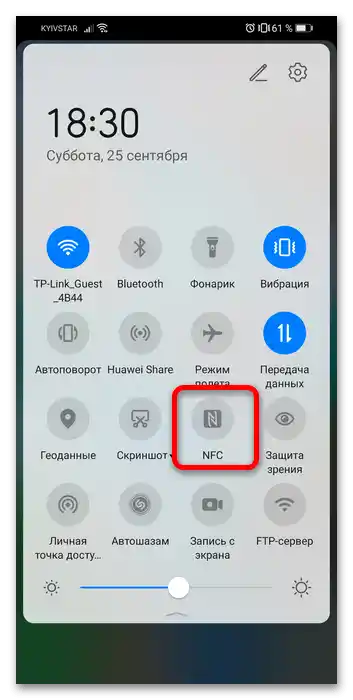
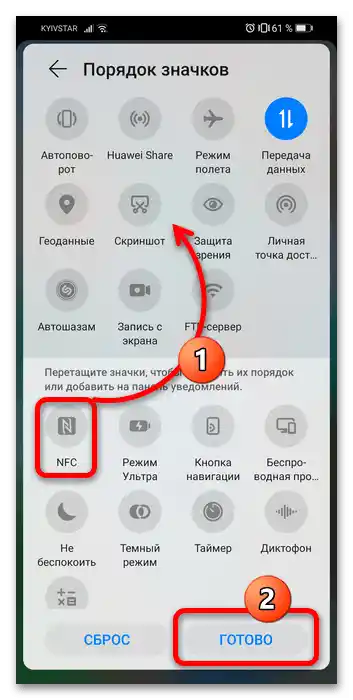
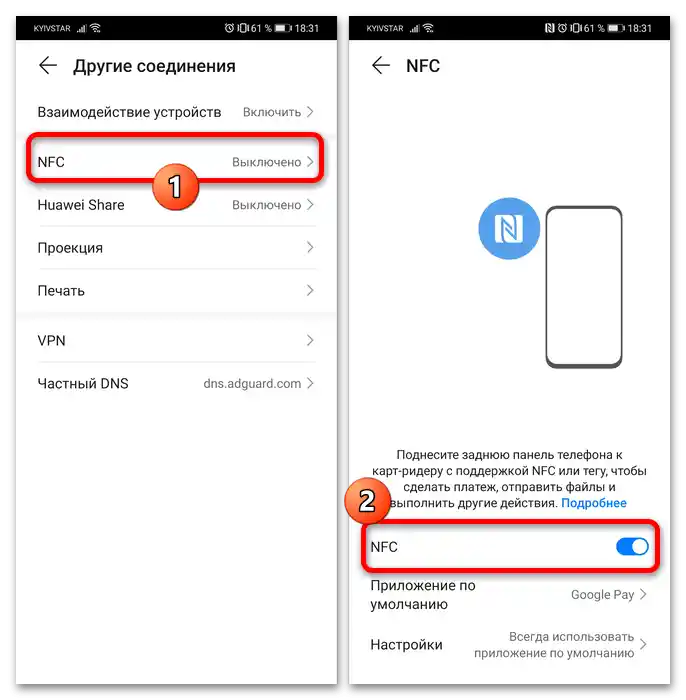
Zdaj vas težava s pojavom obvestila "Dodana nova oznaka" ne bi smela več motiti. Da se ne ponovi, se trudite, da ne držite magnetnih kartic blizu pametnega telefona z vklopljenim NFC.
Način 2: Nastavitev aplikacije za plačevanje
Alternativa (ali celo bolj kot dopolnilo) izklopu NFC so manipulacije z aplikacijo, ki jo uporabljate kot privzeto sredstvo za plačevanje.
- Prvo, kar bi morali poskusiti, je ponastavitev podatkov programa, saj se z njihovo odstranitvijo izbrišejo tudi odpadne zapise praznih oznak. Za to odprite točko "Aplikacije" (ali "Aplikacije in varnost" v starejših različicah programske opreme) in prikličite seznam vseh nameščenih programov.
![kako odstraniti novo oznako na Honor 8A-6]()
Najdite v njem programsko opremo, ki jo uporabljate za plačilo (na primer, "Denarnica Huawei") in tapnite na ustrezno vrstico.
![kako odstraniti novo oznako na Honor 8A-7]()
Pojdite na točko "Pomnilnik", uporabite gumb "Ponastavi" in potrdite željo po čiščenju podatkov.
- Druga možnost je popolno odstranitev programa (to je potrebno pri nekaterih različicah telefonov), če je nameščen iz zunanjega vira (drugačnega od Google Play Trgovine ali AppGallery). To je dovolj preprosto: med aplikacijami poiščite potrebno, pritisnite nanjo in držite, dokler se ne prikaže kontekstni meni, v katerem tapnite "Odstrani" in potrdite svojo željo.
![kako odstraniti novo oznako na Honor 8A-9]()
Če ta možnost za vas ni primerna, jo odstranite preko "Nastavitve": pojdite na stran programske opreme po metodi iz prejšnjega koraka in uporabite gumb "Odstrani".
![kako odstraniti novo oznako na Honor 8A-10]()
Nato jo ponovno namestite iz ustrezne trgovine in nastavite – pri tem vam bo pomagal vodnik po povezavi spodaj.
Več informacij: Pravilna nastavitev plačila s pametnim telefonom na Androidu